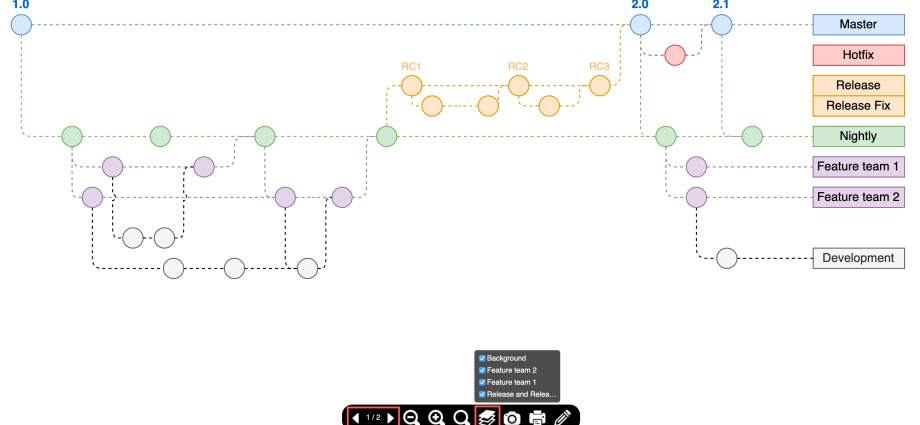cuntenutu
A visualizazione d'alta qualità di una grande quantità d'infurmazioni hè quasi sempre un compitu micca trivial, perchè a visualizazione di tutti i dati spessu porta à un sovraccarico di diagramma, cunfusione è, in u risultatu, à percepzioni è cunclusioni incorrecte.
Eccu, per esempiu, dati nantu à i tassi di scambiu per parechji mesi:
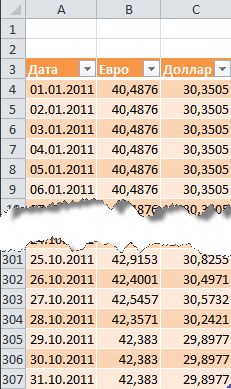
Custruì un graficu nantu à a tavula sana, cum'è pudete capisce facilmente, ùn hè micca a megliu idea. Una bella suluzione in una tale situazione puderia esse a creazione di un diagramma interattivu, chì l'utilizatore pò aghjustà per ellu stessu è a situazione. Vale à dì:
- avanzà-indiettu in u futuru-passatu longu l'assi di u tempu
- zoom in and out of individual areas of the chart per un studiu detallatu di i dettagli di u chart
- attivà / disattivà a visualizazione di valute individuali da sceglie
Puderia vede qualcosa cum'è questu:
Cum'è? Allora andemu…
Passu 1. Crea un tavulu supplementu per a carta
In a maiò parte di i casi, una tecnica simplice ma putente hè aduprata per implementà l'interattività di una carta - a carta hè custruita micca secondu l'uriginale, ma secondu una tabella separata, creata apposta cù formule chì mostra solu i dati necessarii. In u nostru casu, i dati iniziali seranu trasferiti à sta tabella addiziale solu per e valute chì l'utilizatore hà sceltu cù e caselle di verificazione:
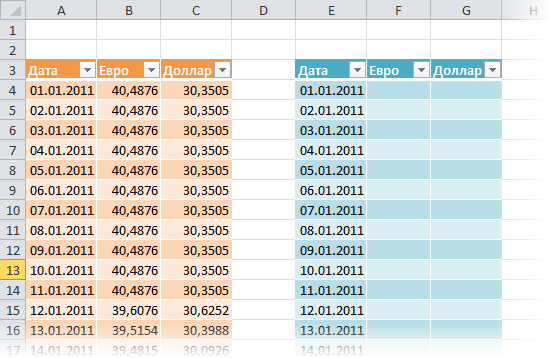
In Excel 2007/2010, pudete applicà u cumandimu à i intervalli creati Formate cum'è una tavola (Size as table) da a tabulazione Home (casa):
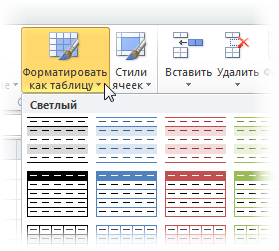
Questu ci darà i seguenti benefici:
- Ogni furmula in tali tavulini sò tradutte automaticamente in tutta a colonna - ùn hè micca bisognu di "trascinale" manualmente à a fine di a tavula.
- Quandu aghjunghjenu novi fila à a tavula in u futuru (nuvelle date è tariffi), e dimensioni di a tavula aumentanu automaticamente, cumpresu l'aghjustamentu di intervalli in charts, ligami à sta tabella in altre formule, etc.
- A tavula riceve rapidamente una bella formattazione (riempimentu intrecciatu, etc.)
- Ogni tavula riceve u so nome (in u nostru casu, Table1 è Table2), chì pò esse usatu in formule.
Pudete leghje più nantu à i benefici di l'usu di tali Tables quì.
Passu 2. Add checkboxes per muniti
In Excel 2007/2010, questu hè bisognu di vede a tabulazione documentaliste (sviluppatore), è in Excel 2003 è più tardi, a barra di strumenti diàlogu (Forme). Per questu:
- In Excel 2003: selezziunate da u menù Vede - Toolbars - Forme (Vede - barre di strumenti - Forme)
- In Excel 2007: cliccate u buttone Uffiziu - Opzioni Excel - Mostra a tabulazione Sviluppatore nantu à Ribbon (Pulizie buttone - Amministrazione opzioni - spettacolo Documentaliste Tabulature in l nastro)
- In Excel 2010: File - Opzioni - Configurazione di a cinta - attivate a bandiera di u Sviluppatore (File - Opzioni - persunalizà nastro - sviluppatore)
In a barra di strumenti o tabulazione chì appare documentaliste (sviluppatore) lista drop-down inside (inserisci) sceglie un strumentu Checkbox (checkbox) è tracciate duie caselle di spunta per attivà / disattivà ognuna di e valute:
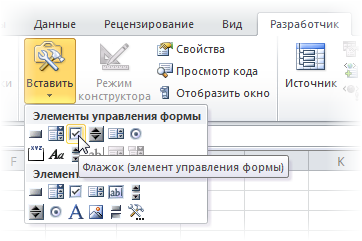
U testu di i checkboxes pò esse cambiatu clicchendu u dirittu nantu à elli è selezziunate u cumandamentu Cambia u testu (Cancia testu).
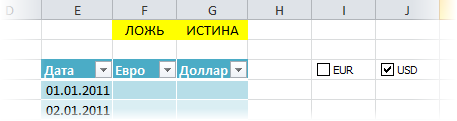
Ora ligheremu e nostre caselle di verificazione à qualsiasi cellula per stabilisce se a casella di verificazione hè attivata o micca (in u nostru esempiu, queste sò duie cellule gialli in cima di a tavula supplementaria). Per fà questu, cliccate right-click nant'à ogni checkbox aghjuntu à turnu è selezziunate u cumandamentu Format d'ughjettu (Size Cuntrollu), è dopu in a finestra chì apre, stabilisce A cumunicazione cellulare (Cell ligame).
U nostru scopu hè di avè ogni checkbox ligata à a casella gialla corrispondente sopra a colonna di valuta. Quandu attivate una casella di spunta in una cellula ligata, si mostrarà CALDO (VERA), quandu hè spenta - MENZONI (FALSE). Questu permetterà, in u futuru, di verificà e cellule cunnesse cù e formule è affissà in una tavula supplementaria sia u valore di a tarifa da a tavola fonte per u trattu, o # N / A (#N/A)cusì chì u graficu ùn hè micca custruitu.
Passu 3. Traducendu dati in una tavula supplementaria
Avà compie a tavula supplementaria cù una formula chì traduce i dati originali da a tavola principale se a bandiera di valuta currispondente hè attivata è a cellula assuciata cuntene a parolla TRUE (TRUE):
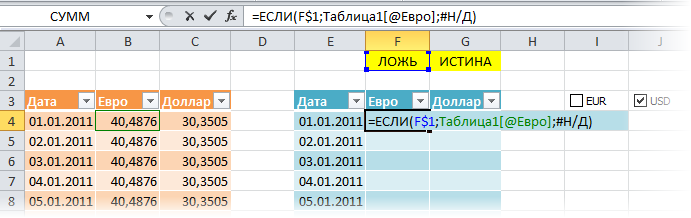
Nota chì quandu si usa u cumandamentu Formate cum'è una tavola (Size as table) in u primu passu, a formula deve aduprà u nome di a tavola è u nome di a colonna. In u casu di un intervallu normale, a formula serà più familiar:
=IF(F$1,B4,#N/A)
Prestate attenzione à a fissazione parziale di u ligame à a cellula gialla (F $ 1), perchè duverebbe spustà à a diritta, ma ùn deve micca mossa in basso quandu copia a formula nantu à tutta a gamma.
Avà, quandu i checkboxes sò attivati o disattivati, a nostra tavula supplementaria hè piena di dati da a tavola originale, o cù un errore artificiale #N / A chì ùn dà micca una linea nantu à u graficu.
Step 4. Crea scrollbars per l'assi di u tempu è zoom
Avà aghjustemu scrollbars à u fogliu Excel, cù l'aiutu di quale l'utilizatore pò facilmente trasfurmà u graficu longu l'assi di u tempu è cambià a scala di u so aumentu.
Scroll bar (libru bar) pigliemu in u stessu locu cum'è e caselle di cuntrollu - nantu à a toolbar diàlogu (Forme) o nantu à a tabulazione documentaliste (sviluppatore):
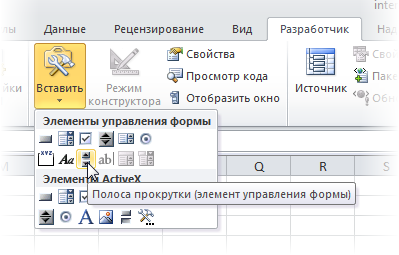
Tracemu duie strisce una dopu à l'altru nantu à u fogliu in ogni locu adattatu - per cambià in tempu è scala:
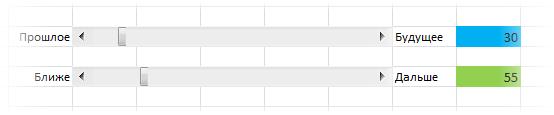
Ogni scrollbar deve esse assuciatu cù a so propria cellula (cellule blu è verdi in a figura), induve u valore numericu di a pusizione di slider serà visualizatu. Puderemu aduprà per determinà a scala è u cambiamentu. Per fà questu, fate un clic drittu nantu à a striscia disegnata è selezziunate u cumandimu da u menù di cuntestu Format d'ughjettu (Size cuntrollu). In a finestra chì si apre, pudete stabilisce a cellula assuciata è u minimu-massimu in quale u slider caminarà:
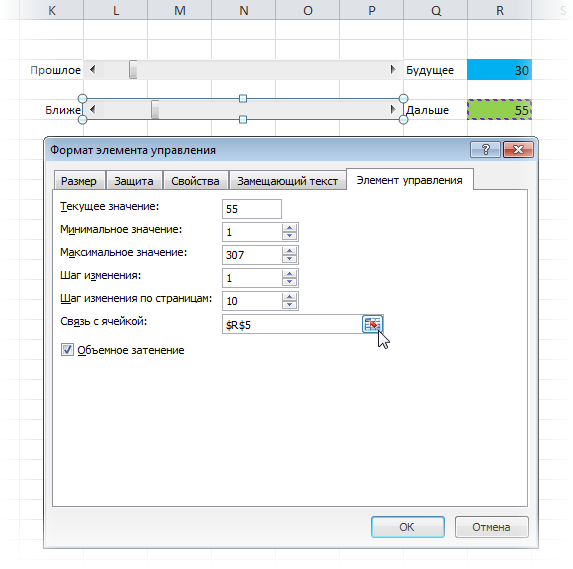
Cusì, dopu avè fattu tuttu ciò chì sopra, duvete avè duie barre di scorrimentu, quandu si move i sliders longu à quale i valori in i celi cunnessi devenu cambià in a gamma da 1 à 307.
Passu 5: Crea una gamma di nomi dinamichi
Per vede e dati nantu à u graficu solu per un certu intervallu di tempu, creeremu un intervallu chjamatu chì si riferirà solu à e cellule necessarie in a tabella supplementaria. Stu intervallu serà carattarizatu da dui parametri:
- Indentatu da u principiu di a tavula in giù da un determinatu numeru di linii, vale à dì una linea temporale passata-futura indentata (cella blu)
- U numeru di cellule in altezza, vale à dì scala (cella verde)
In seguitu useremu stu intervallu chjamatu cum'è a fonte di dati per a traccia di u graficu.
Per creà un tali gamma, avemu aduprà a funzione DISPOSIZIONE (OFFSET) da categuria Referenze è array (Lookup e Riferimentu) - sta funzione pò creà un ligame à una gamma di una certa dimensione in un locu determinatu nantu à un fogliu è hà i seguenti argumenti:
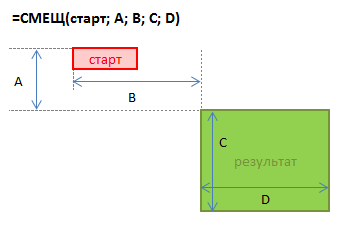
Una certa cellula di partenza hè presa cum'è un puntu di riferimentu, dopu un offset relative à questu hè stabilitu da un certu nùmeru di fila in basso è colonne à a diritta. L'ultimi dui argumenti di sta funzione sò l'altitudine è a larghezza di a gamma chì avemu bisognu. Cusì, per esempiu, se vulemu avè una riferenza à una gamma di dati cù tariffu per 5 ghjorni, à partesi da u 4 di ghjennaghju, allora pudemu usà a nostra funzione OFFSET cù i seguenti argumenti:
=СМЕЩ(A3;4;1;5;2)
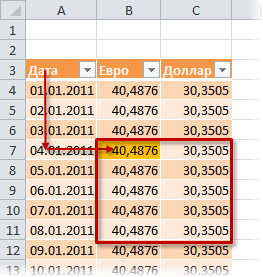
U truccu hè chì i custanti in questa formula ponu esse rimpiazzati cù referenze à e cellule cù cuntenutu variabile - in u nostru casu, i celi blu è verdi. Pudete fà questu creendu una gamma dinamica chjamata cù a funzione DISPOSIZIONE (OFFSET). Per questu:
- In Excel 2007/2010, cliccate Manager di Nome (nomu Manager) Insignia fòrmula (formule)
- In Excel 2003 è dopu, selezziunate da u menù inside - Nome – Assignà (Inserisce - Nome - Definisce)
Per creà una nova gamma chjamata, cliccate nantu à u buttone creà (Crea) è inserite u nome di a gamma è un ligame à e cellule in a finestra chì apre.
Prima, creamu dui intervalli di nomi statichi simplici cù nomi cum'è Shift è Zziu, chì si riferisce à e cellule blu è verdi rispettivamente:


Avà un pocu più difficiuli - crea una gamma cù u nome eurò, chì serà riferitu cù a funzione DISPOSIZIONE (OFFSET) nantu à i dati di u scambiu di l'euro per u periodu di tempu sceltu, utilizendu i intervalli Shift è Zoom appena creati prima è a cell E3 cum'è puntu di partenza:
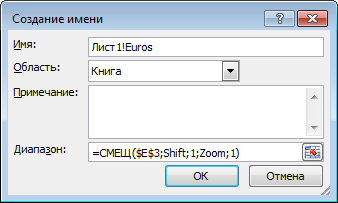
Per piacè nutate chì u nome di u fogliu attuale hè utilizatu prima di u nome di a gamma - questu restringe l'alcunu di a gamma chjamata, vale à dì u rende dispunibule in u fogliu attuale, invece di tuttu u libru di travagliu. Avemu bisognu di questu per custruisce un graficu in u futuru. In e versioni più recenti di Excel, pudete aduprà una lista drop-down per creà un nome di foglia lucale Area.
A gamma chjamata hè creata in u listessu modu euru per i dati nantu à u scambiu di u dollaru:
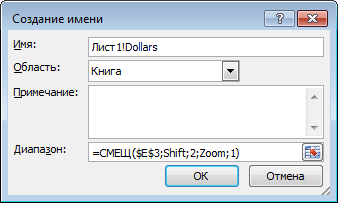
È cumpleta a gamma di stampa etichetti, indicà l'etichette di l'asse x, vale à dì date per u segmentu sceltu:
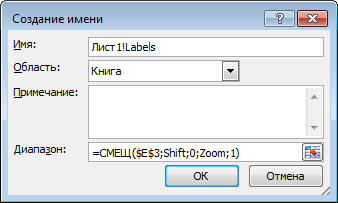
A stampa generale deve esse simile à questu:
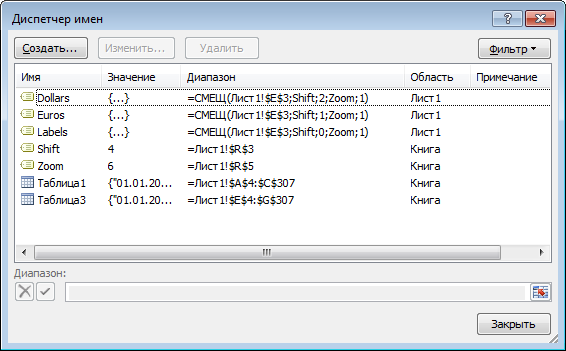
Step 6. Custruì un graficu
Selezziunate parechje fila in a parti suprana di a tavola ausiliaria, per esempiu, a gamma E3: G10 è custruisce un diagramma di u tipu. Timetable (linea). Per fà questu, in Excel 2007/2010 avete bisognu à andà à a tabulazione inside (inserisci) è in un gruppu Diagram (Graficu) sceglite u tipu Timetable (linea), è in e versioni più vechji selezziunate da u menu Inserisci - Diagramma (inserisci - Graficu). Se selezziunate una di e linee in u diagramma creatu, a funzione serà visibile in a barra di formula n'angulu (SERIE)serve a serie di dati scelta:
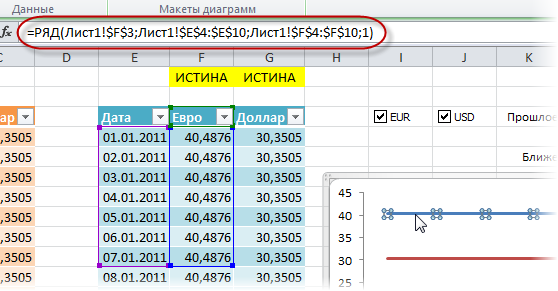
Questa funzione stabilisce i intervalli di dati è etichette per a serie di carta scelta. U nostru compitu hè di rimpiazzà i intervalli statichi in i so argumenti cù i intervalli dinamichi chì avemu creatu prima. Questu pò esse fattu direttamente in a barra di formula cambiendu
= FILA (Foglia1! $F$3;Foglia1!$ E $ 4: $ E $ 10; Foglia 1 !$F$4:$F$101)
on
= FILA (Foglia1! $F$3;Foglia1!etichetti; Foglia 1 !eurò1)
Dopu avè realizatu sta prucedura in sequenza per a serie di dati di u dollaru è di l'euro, avemu da ottene ciò chì avemu cercatu - u graficu serà custruitu secondu i intervalli dinamichi di Dollari è Euro, è l'etichette per l'assi X seranu. pigliata da a stessa gamma dinamica Etichette. Quandu cambiate a pusizione di i sliders, i intervalli cambianu è, in u risultatu, u graficu cambia. Quandu attivate o disattivate e caselle di spunta, solu e valute chì avemu bisognu sò visualizate.
Cusì, avemu un graficu cumpletamente interattivu induve pudemu vede esattamente u pezzu di dati chì avemu bisognu per l'analisi.
- Smart Spreadsheets Excel 2007/2010